Para alertá-lo sobre a nova atividade em conversações relevantes, oYammer envia notificações por e-mail ou, se utilizar oYammer no seu dispositivo móvel, através de notificações push. Por predefinição, Yammer envia-lhe notificações para vários tipos de atividade na sua rede. Para evitar sobrecarregar-se, selecione as notificações que pretende receber.
Por predefinição, as notificações de e-mail e as notificações push do dispositivo são enviadas após um breve atraso. Para obter informações sobre a lógica de atraso de notificação, consulte a secção FAQs.
Se receber uma notificação e não responder ao ler a nova atividade no Yammer, não receberá mais notificações para o mesmo tópico. Isto impede que as notificações se a acumulam quando não Yammer durante um período de tempo.
Nota: Por vezes, os seus administradores de TI ou administradores de comunidade podem enviar-lhe notificações no Yammer e por e-mail sobre as atualizações da sua conta e atividade, como anúncios essenciais, fora das definições de notificação por e-mail preferidas. Os administradores têm de utilizar novas Yammer para enviar anúncios essenciais, embora os utilizadores na base de dados nova e Yammer os recebam. Contacte o administrador da comunidade se tiver dúvidas sobre uma notificação de e-mail fora das definições de notificação de e-mail preferidas.
Controlar as notificações que receber por e-mail
-
Siga um dos seguintes procedimentos:
-
No novo Yammer, selecione o Definições de Edição no cabeçalho e, em seguida, selecione Editar Definições.
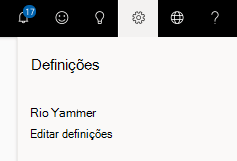
-
No dia Yammer, selecione o Definições de

-
-
Em Conta Definições, selecione o separador Notificações.
-
Se for membro de várias redes, tem de alterar as notificações de e-mail em cada rede. Selecione um nome de rede para ver as definições de notificações para essa rede.
Importante: Estas definições de notificação aplicam-se apenas às notificações de e-mail. Para alterar as notificações que recebe no seu telemóvel, consulte as duas secções seguinte deste artigo.
-
-
Selecione as notificações que pretende, limpe as que não pretende e, em seguida, selecione Guardar.
A tabela seguinte explica cada opção.
|
Etiqueta |
O que está incluído |
|
Existem atualizações dos meus grupos (diários) |
Estes e-mails, com o assunto Atualizações dos grupos do Yammer , são enviadosdiariamente e incluem uma linha para cada atualização de cada grupo a que pertence. |
|
Recebo uma mensagem na minha caixa de entrada |
É enviado um e-mail para cada parte dos conteúdos que vão para a Yammer de entrada. Nota: Por vezes, os administradores da comunidade podem optar por enviar notificações de anúncios essenciais por e-mail. Os administradores têm de utilizar um novo Yammer para enviar anúncios essenciais, embora os utilizadores na base de dados nova e Yammer os recebam. Contacte o administrador da comunidade se tiver dúvidas sobre uma notificação de e-mail fora das definições de notificação de e-mail preferidas |
|
Obter novos seguidores |
Estes e-mails têm o assunto Tem um novo seguidor sobre o Yammer. |
|
Instale uma nova aplicação |
É enviado um e-mail da primeira vez que você entrar numa nova aplicação Yammer. |
|
Indo a partir de um local novo |
É enviado um e-mail da primeira vez que você entrar com Yammer a partir de um novo dispositivo. |
|
Publico uma mensagem por e-mail |
Se publicar num grupo de mensagens Yammer e não a partir do Yammer, pode optar por receber um e-mail de confirmação antes de a mensagem ser publicada. Estes e-mails têm o assunto Yammer: confirme a sua publicação. |
|
Alguém me convida para um grupo |
Quando alguém o adiciona ou convida para um grupo ou comunidade de Yammer, receberá uma mensagem de e-mail com uma ligação que o levará diretamente para essa comunidade ou grupo no Yammer. |
|
Alguém gosta das mensagens que publicei (diárias) |
Este é um resumo diário das conversações de que os seus colegas gostaram, com o assunto UserNames como as suas mensagensYammer. |
|
Alguém pede para aderir a um grupo privado que administro |
Quando alguém pedir para aderir ao grupo privado, enquanto administrador do grupo, receberá um e-mail para que possa autorizar ou negar este pedido. |
|
Existem destaques de grupos a que não estou a juntar (semanalmente) |
Este é um digestão semanal do que foi publicado em grupos públicos a que ainda não se juntou. Isto serve para encontrar conteúdos mais trending para que não esteja a perder aquilo que as outras pessoas acha importantes. Este digest não inclui conteúdos de grupos a que tenha aderido, tudo o que estiver na Yammer Caixa de Entrada ou qualquer conteúdo que já tenha lido. |
|
Existem novas sugestões para as pessoas seguirem (semanalmente) |
Se Yammer membros da sua rede que lhe possam interessar, é enviado um e-mail semanal com uma lista dos membros da sua rede. |
|
Sugestões atualizações importantes sobre Yammer funcionalidades estão disponíveis |
Quando são lançadas novas funcionalidades, Yammer equipa envia uma breve mensagem a descrever a alteração. |
Controlar as notificações que receber no seu telemóvel Android
Pode ativar ou destivar as notificações, selecionar a forma como é notificado e selecionar grupos específicos dos qual quer receber notificações.
-
Na aplicação Yammer no seu telemóvel, abra o menu e selecione Definições.
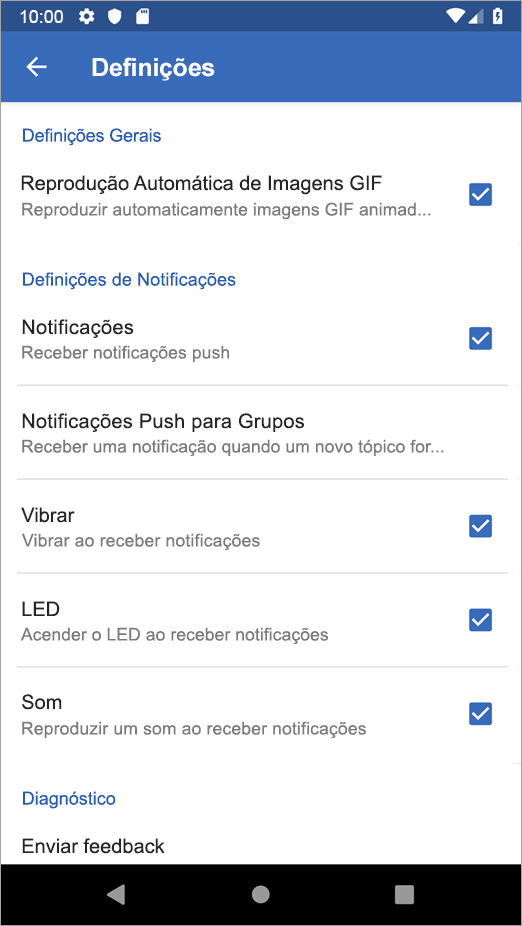
-
Na secção Notificações, selecione se quer receber notificações push do Yammer.
Se optar por receber notificações:
-
Selecione como pretende receber a notificação: Vibrar,LEDou Som.
-
Se quiser receber notificações quando um novo tópico é publicado num grupo, selecione Notificações Push para Grupose selecione os grupos.
-
Controlar as notificações que receber no seu telemóvel iOS
-
Ativar as notificações para Yammer no seu telemóvel.
-
No seu telemóvel, vá a Aplicações > Yammer > Definiçõese selecione Notificações.
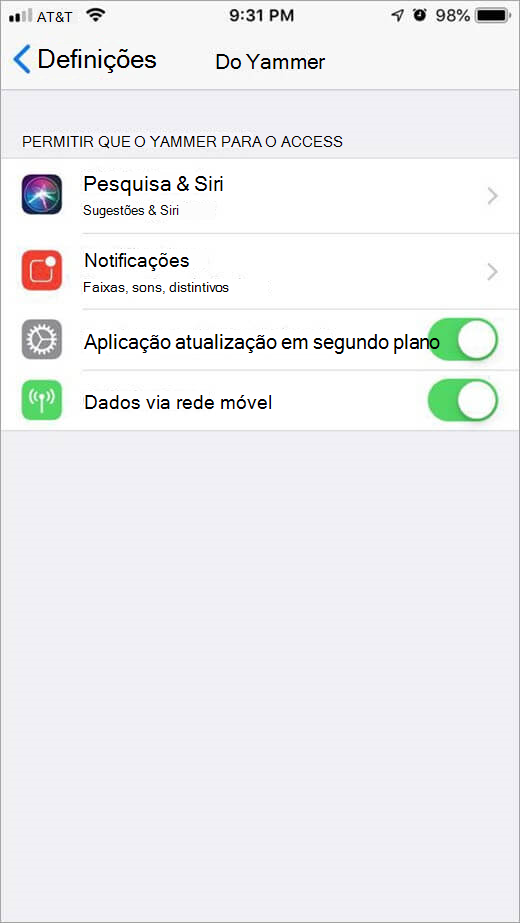
-
-
Selecione Yammer notificações de e-mail que pretende receber.
-
Na aplicação Yammer, na parte inferior, selecione Mais.
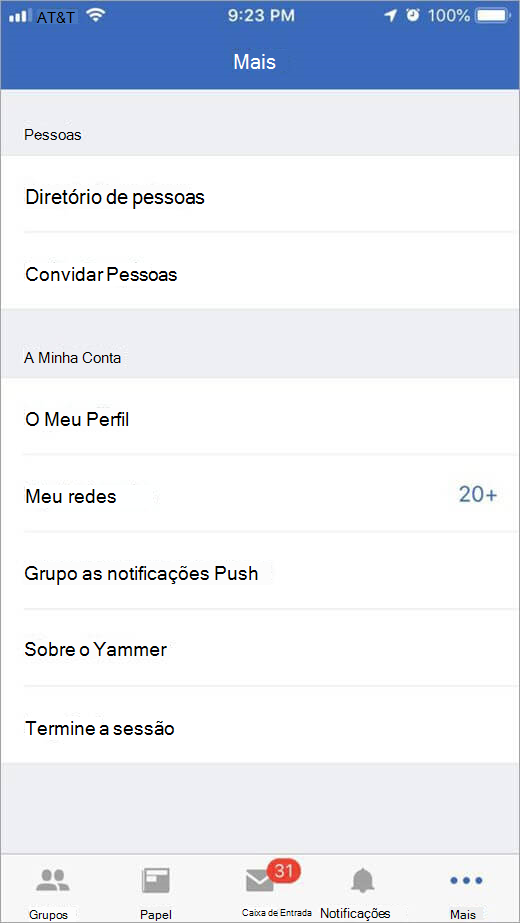
-
Toque em Notificações Push do Grupo. Verá a lista de todos os grupos a que está subscrito.
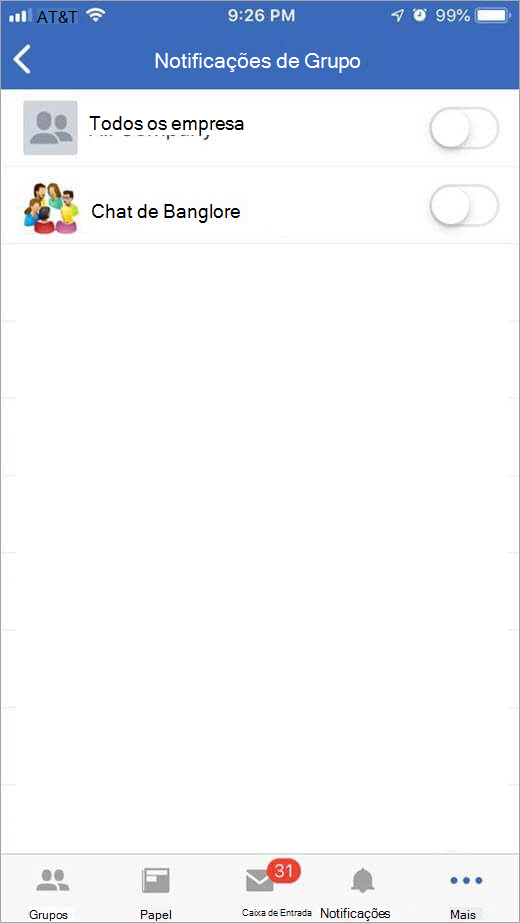
-
Mova o seleção para Ativado para grupos para os que pretende receber notificações.
-
FAQs
P: Como é que as notificações de um anúncio de Toda a Empresa diferem das do anúncio de um grupo?
A: Os anúncios enviados para o grupo Toda a Empresa são imediatamente enviados para as Caixas de Entrada Yammer de todos os utilizadores e para todos os utilizadores por e-mail, independentemente das suas definições de notificação. Se não tiver lido o anúncio na Yammer Web ou aplicações para dispositivos móveis dentro do intervalo de atraso específico explicado na pergunta seguinte, também é enviada uma notificação push para a aplicação para dispositivos móveis.
Os anúncios de grupo também geram notificações às caixas de entrada Yammer de todos os membros do grupo, mas apenas enviam e-mails e notificações para dispositivos móveis aos utilizadores se:
-
O utilizador selecionou para receber notificações quando recebe conteúdo na respetiva caixa Yammer entrada.
-
O utilizador não leu a publicação do anúncio na Yammer Web ou aplicações para dispositivos móveis dentro do intervalo de atraso específico explicado nas FAQ seguintes.
P: Tenho as minhas notificações de e-mailYammer, mas por vezes recebo notificações por e-mail de anúncios. Por que motivo estou a receber notificações de e-mail fora das minhas definições de notificação preferidas?
A: Os administradores de comunidade utilizam cada vez mais os anúncios para distribuir informações importantes a todos os membros da comunidade. Quando os utilizadores têm as suas notificações de e- Yammer desativadas, podem estar a perder estas atualizações importantes ou essenciais dos administradores da comunidade. Por isso, um administrador da comunidade pode optar por lhe enviar notificações de e-mail para anúncios essenciais fora das definições de notificação preferenciais, para garantir que a mensagem foi distribuída a todos os membros da comunidade.
P: Qual é a lógica de atraso de notificação?
A: A duração do intervalo de atraso da notificação (o tempo que o Yammer aguarda que um utilizador leia novos conteúdos antes de enviar uma notificação) depende de se o utilizador acede Yammer partir de um computador ou dispositivo móvel.
Se um utilizador estiver num computador e estiver ativo na Web, as notificações de e-mail são adiadas durante 15 minutos. As notificações para os utilizadores em aplicações móveis estão com um atraso de 20 minutos.
P: Quando é que um tópico se torna uma notificação push não lida?
A: Uma notificação push (sujeita à lógica de atraso) desaparece quando existe atividade em qualquer conversação na caixa de entrada do Yammer que exibe a alteração do estado do tópico de lida para não lida E não é uma resposta direta, uma @mention ou uma mensagem privada.
P: Posso publicar no Yammer por e-mail?
R: Sim. Pode enviar um e-mail para um grupo Yammer ou Yammer utilizador e pode responder a um e-mail de notificação.
-
Para enviar uma nova mensagem por e-mail ou re encaminhar uma mensagem para um grupo de Yammer, utilize o endereço de e-group_name+network_name@yammer.com. Se houver espaços ou marcas de pontuação no nome do grupo, omita-os. Por exemplo, se o seu Yammer de domínio Contoso.com e quiser enviar um e-mail para a Equipa de Marketing, utilize o endereço marketingteam+contoso.com@yammer.com.
Para se certificar de que o endereço está correto, pode procurar o endereço de e-mail do grupo. Na home page de um grupo Yammer, na secção Opções do Access, selecione Publicar neste grupo por e-mail e verá o endereço.
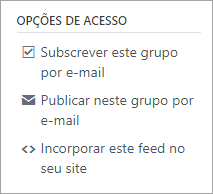
-
Para enviar uma nova mensagem por e-mail ou re encaminhar uma mensagem para um indivíduo no Yammer, utilize o endereço de e-first_part_of_userdes_Yammer_email_address +network_name@yammer.com. Por exemplo, para enviar um e-mail Yammer a LisaG@Contoso.com, utilize o endereço de e-mail lisag+contoso.com@yammer.com.
P: Estou subscrito a um grupo através do e-mail. O que acontece à minha subscrição de grupo?
A: Ao subscrever um grupo por e-mail, receberá notificações para novas conversações nesse grupo, respostas diretas, @mentions e quando uma resposta a uma mensagem faz com que um tópico passe de visto para não visto.
P: Os administradores podem configurar predefinições de e-mail para uma rede?
A: Não, as únicas definições de e-mail que um administrador pode alterar são se os e-mails enviados pelo Yammer têm de ser confirmados antes de enviar e o logótipo incluído nas mensagens de e-mail Yammer envia. Os utilizadores controlam as suas próprias definições de notificação de e-mail.
P: Posso anular a minha subscrição do Yammer?
A: Quando a sua organização está a Yammer, não pode anular a sua subscrição. No entanto, pode deixar de receber notificações de mensagens Yammer por e-mail. Basta des verificação de todas as caixas no separador Notificações nas definições Yammer caixas. Ainda poderá ir ao Yammer mensagens, mas não receberá e-mails.
P: Por que motivo continuo a receber e-mails depois de ter des verificação de todas as notificações de e-mail?
A: Poderá receber notificações de e-mail se tiver mais do que uma identidade no Yammer. Para ver se se aplica a si, abra uma nova mensagem e escreva os primeiros carateres do seu nome. Se a autocomplete mostrar o seu nome mais do que uma vez, tem mais do que uma identidade.
O Yammer da rede de Rede pode remover as identidades extra. Para encontrar o seu Yammer de rede, clique no ícone de Yammer Definições, clique em Pessoas e,em seguida, clique em Ver administradores de rede.










